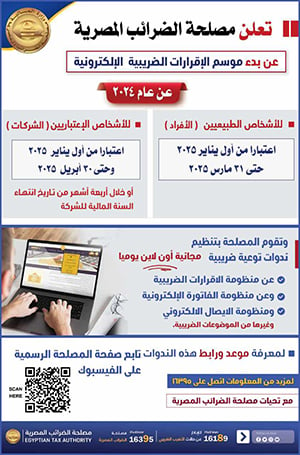إذا كنت مشغولًا.. هذه طريقة إرسال رسائل نصية عبر واتساب دون كتابة كلمة واحدة

أصبح بإمكان مستخدمي تطبيق التراسل الأشهر في العالم "واتساب" إرسال مجموعة من الرسائل بسهولة دون حتى كتابتها على تطبيق المراسلة، وكل ذلك بفضل المساعدين الرقميين.
إرسال رسالة نصية عبر واتساب دون أن تكتب كلمة
وبحسب صحيفة "indian express"، فإن كل ما عليك هو أن تطلب من المساعد الافتراضي إرسال رسالة واتساب، ومن ثَم سيقوم بالمهمة التي أوكلتها إليه والانتهاء من عملك.
وبينما يمكن لمستخدمي الهواتف الذكية التي تعمل بنظام أندرويد استخدام مساعد جوجل لإرسال الرسائل، يمكن لمستخدمي نظام أبل iOS إرسال رسائل واتساب باستخدام المساعد الرقمي Siri.
طريقة ملائمة
وتعتبر هذه طريقة ملائمة لإرسال الرسائل عندما تكون مشغولًا أو لست في وضع يسمح لك بكتابة رسالة، ولكن لا تزال بحاجة إلى القيام بذلك.
يمكن للشخص أن يطلب من المساعدين الرقميين قراءة الرسائل نيابة عنه، لكن المساعد الافتراضي سيطلب إذنًا معينًا، والذي سيتعين عليك تقديمه إذا كنت تريد أن يقوم المساعد بعملك، سيكون عليك منح حق الوصول إلى إشعارات هاتفك.
رسائل جوجل
لهذا الغرض، ستعرض جوجل رسالة مفادها: "لسماع رسائلك وأحداث التقويم وغيرها من المعلومات المهمة، امنح تطبيق جوجل إمكانية الوصول إلى إشعاراتك".
لا تقلق، يمكنك دائمًا تغيير هذا في الإعدادات، وكل ما عليك فعله هو الانتقال إلى قسم الإشعارات في الإعدادات وتعطيل وصول الإشعارات لـ"جوجل".
ولكتابة الرسائل بالصوت باستخدام مساعد جوجل، أولًا: تحتاج إلى تثبيت تطبيق "Google Assistant" على هاتفك الذكي، إذا لم تكن قادرًا على استدعائه بمجرد قول "Hey Google" أو "Okay Google".
ثم بمجرد تثبيته، انقر على الزر "فتح" وقل: "Hey Google".
حدد جهة الاتصال
بعد ذلك، سوف يرد عليك المساعد الرقمي، ويمكنك بعدها قول: “إرسال رسالة واتساب إلى فلان (الاسم)”، وسيتعين عليك ذكر اسم جهة الاتصال التي تريد إرسال رسالة إليها، وسيطلب منك "Google Assistant" بعد ذلك ما يجب ذكره في الرسالة.
سيقوم المساعد الافتراضي بعد ذلك بكتابة الرسالة وعرضها، حيث سيخبرك المساعد أن الرسالة جاهزة للإرسال.
بعد ذلك، ما عليك سوى أن تقول: "حسنًا، أرسلها"، سيتم بعد ذلك تسليم رسالتك، في المرة الثانية، قد يرسل المساعد الرسالة مباشرة.